…ehrlich gesagt, ich hab mich schon gewundert, warum meine Funkuhren in letzter Zeit so schlecht synchronisieren… Hier steht die Antwort! 🙂
1. April 2007
von Micha
Keine Kommentare

1. April 2007
von Micha
Keine Kommentare
…ehrlich gesagt, ich hab mich schon gewundert, warum meine Funkuhren in letzter Zeit so schlecht synchronisieren… Hier steht die Antwort! 🙂
24. Februar 2007
von Micha
Keine Kommentare
Wie MacTechNews feststellt, feiert Steve Jobs heute seinen 52. Geburtstag. Für mich heißt das, mein kleines PowerBook wird 2. Und ich habe jetzt schon 2 Jahre einen Mac – wie doch die Zeit vergeht und vor allen: Was da so alles zwischenzeitlich passiert ist. Mein kleines PowerBook ist mittlerweile ein echtes „altes Eisen“ – nur wer einen Intel-Prozessor in seinem Mac werkeln hat, ist noch UpToDate… doch rein rechnerisch muss mein Book noch ein Jahr durchhalten… 🙂 Eigentlich bin ich ja auch noch sehr zufrieden damit, besonders weil es ja jetzt wieder genug Plattenplatz hat. Eine integrierte iSight wäre schon cool (zumal man die externe ja nicht mehr kaufen kann und teilweise weit über dem damaligen Verkaufspreis bei ebay vertickt wird)…
In diesem Sinne…
Happy Birthday Steve, Happy Birthday PowerBook… 🙂
20. Januar 2007
von Micha
10 Kommentare
In der letzten Zeit habe ich einen Großteil der Zeit am PowerBook damit verbracht, Daten auf der Festplatte „aufzuräumen“ um wieder etwas mehr freien Speicher „übrig“ zu haben… Aber das ist auf Dauer ganz schön nervig, und da die Daten naturgemäß eher mehr als weniger werden, eigentlich ein erfolgloses Unterfangen. Doch die Preise für größere Notebook-Festplatten sind in der letzten Zeit durchaus erschwinglich geworden. Eine 160 GB-Platte kostet so „um die“ 100 bis 130 EUR, je nach Hersteller. Nur der Einbau gestaltet sich ja als schwierig, da die Tastatur vom PowerBook komplett abgeschraubt werden muss, um an die Festplatte zu gelangen. Eine wirklich super bebilderte und für sagen wir mal technisch etwas erfahrene Anwender gibt es bei iFixIt.com wirklich exzellente Beschreibungen, wie man das PowerBook auf bekommt und in welcher Reihenfolge man welche Schraube lösen muss. Natürlich kommt dazu noch ein gewisses Potential an Angst, es könnte bei diesem Eingriff irgend etwas schief gehen, denn schließlich war das Gerät mal nicht billig… Doch was ist das Leben ohne Risiko…? Also entschied ich mich, der Anleitung zu folgen und meine 80 GB-Platte durch eine mit doppelter Kapazität auszutauschen. Das würde dann bedeuten, dass ich am Ende mehr Speicherplatz frei haben werden, als ich zur Zeit insgesamt zur Verfügung habe – beruhigende Vorstellung…
Um mein Betriebssystem nicht neu installieren zu müssen, habe ich die neue Platte zunächst per USB mit einem IDE-zu-USB2.0-Adapter angeschlossen und dann die komplette Partition mit dem genialen und freien Tool Carbon Copy Cloner auf die neue platte „geklont“. Damit ist es möglich, das System auf der Zielplatte gleich bootfähig zu machen. Das hat bei ca. 70 GB etwa 1,5 Stunden benötigt. Dann habe ich mich tatsächlich daran gemacht, und die Schrauben entsprechend der Anleitung gelöst:

Im oberen Bildteil ist schon die neue Platte zu sehen, welche ich mit einem 3,5″ –> 2,5″-Adapter an einen normalen externen 3,5″-HD-Gehäuse betrieben habe. Der Vorteil ist, dass dieses sein eigenes Netzteil mitbringt, während die 2,5″-Adapter meist nur Stromversorgung über USB verwenden, und leider schafft es mein PowerBook nicht, den notwendigen Strom zu liefern, um eine 2,5″-Festplatte über USB zu starten zu lassen (OT: Ich habe das übrigens mit einem MacBookPro eines Freundes getestet, und da scheint der USB-Anschluss mehr Strom zu liefern, denn die 2,5″-Platte lief dort problemlos auch ohne externes Netzteil an).
Nachdem alle Schrauben entfernt wurden, muss die Tastaturhalterung entfernt werden. Das ist etwas tricky, da sie sehr fest am unteren Gehäuse klemmt, vor allem an der Stelle des SuperDrives. Man sollte sozusagen genau den richtigen Punkt finden, denn zieht man zu stark, könnte man vielleicht das dünne Flachkabel beschädigen, mit dem die Tastatur und das TrackPad angeschlossen sind. In der Anleitung steht, dass man versuchen sollte, mit den Fingern von hinten nach vorn die Tastaturhalterung aus der Verankerung zu lösen… Nach etwas hin- und her löste sich die Abdeckung und das Innenleben kommt zu Vorschein:

Jetzt soll man das Tastatur- und Trackpad-Kabel lösen, das habe ich mir erspart, da man die Tastaturabdeckung zweckmäßiger Weise einfach gegen das Display gelehnt stehen lassen kann, man kommt locker an die Platte heran. Das Lösen der Platte gestaltet sich dann denkbar einfach, da man sie ja mittlerweile schon zu sehen bekommt… Natürlich sollte man beim Lösen des IDE-Kabels vom Logic Board äußerst vorsichtig vorgehen, die Teile sind alle sehr sehr klein und wenn irgend etwas abbricht, dann war’s das wohl…
Nachdem dann die neue Platte wieder fest in der Verankerung steckte, testete ich kurz, ob das System noch funktioniert und vor allem, ob die Tastatur erkannt wird – schließlich will man ja nicht am Ende noch einmal alles auseinander bauen müssen, nur weil man vergaß, eine kleine Verbindung auf dem Logic Board zu prüfen… Und zu meinem Erstauen bootete die „geklonte“ Installation genau so wie vor dem Plattentausch, alles war da wo ich es erwartet habe… Eigentlich genial. Ich dachte nicht, dass man eine Systempartition einfach so „spiegeln“ kann. Schließlich schraubte ich das Gerät in umgekehrter Reihenfolge wieder zu.
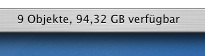
Unglaublich, aber im Finder stehen jetzt mehr als 94 freie GB auf meiner Startpatition… traumhaft. Ich glaube, damit ist der derzeit größte Mangel, den ich am PowerBook hatte, erstmal ausgemerzt… jetzt kann ich auch mal wieder ein paar alte CD’s CDs in meine iTunes-Bibliothek importieren… traumhaft… 🙂
Update: Weitere Fotos vom „Eingriff“ gibt’s bei Flickr…
23. Dezember 2006
von Micha
3 Kommentare
14. Dezember 2006
von Micha
5 Kommentare
 Also seit einigen Wochen kann man immer genau hören, wenn ich jetzt angefahren komme. Denn meine Bremsen quietschen seither ungeheuerlich laut. Erst fing es ganz leise an, und jetzt ist es ein ungeheurer Lärm. Dabei scheine ich mit meinem französischen Freund aber nicht der Einzige zu sein – auf dieser Seite hat man auch schon über das Problem berichtet… Irgendwo habe ich auch gelesen, das die Lautstärke bei der Einfahrt in ein Parkhaus durchaus der Transsibirischen Eisenbahn bei der Einfahrt in einen Bahnhof Konkurrenz machen kann… Dem kann ich nur zustimmen. Aber ganz ehrlich: Das ist nervtötend. Und das kann doch nicht normal sein. Meine Werkstatt meinte am Telefon, dass sie genau sagen können, das Beläge und Bremsscheiben noch ok sind – das Fahrzeug war ja schließlich im Oktober zum TÜV. Das Problem sei wohl das Material der Bremsbeläge – so etwas müsste heutzutage aus asbestfreien Material hergestellt werden. Dann kann es vereinzelt zu Verhärtungen kommen und das wiederum verursacht dann Vibrationen die man lautstark als „Quietschen“ wahrnehmen kann…
Also seit einigen Wochen kann man immer genau hören, wenn ich jetzt angefahren komme. Denn meine Bremsen quietschen seither ungeheuerlich laut. Erst fing es ganz leise an, und jetzt ist es ein ungeheurer Lärm. Dabei scheine ich mit meinem französischen Freund aber nicht der Einzige zu sein – auf dieser Seite hat man auch schon über das Problem berichtet… Irgendwo habe ich auch gelesen, das die Lautstärke bei der Einfahrt in ein Parkhaus durchaus der Transsibirischen Eisenbahn bei der Einfahrt in einen Bahnhof Konkurrenz machen kann… Dem kann ich nur zustimmen. Aber ganz ehrlich: Das ist nervtötend. Und das kann doch nicht normal sein. Meine Werkstatt meinte am Telefon, dass sie genau sagen können, das Beläge und Bremsscheiben noch ok sind – das Fahrzeug war ja schließlich im Oktober zum TÜV. Das Problem sei wohl das Material der Bremsbeläge – so etwas müsste heutzutage aus asbestfreien Material hergestellt werden. Dann kann es vereinzelt zu Verhärtungen kommen und das wiederum verursacht dann Vibrationen die man lautstark als „Quietschen“ wahrnehmen kann…
Toll… Die einzige Lösung sei angeblich das erneute Austauschen von Belägen und Scheiben. Die sind aber erst vor ca. eineinhalb Jahren erneuert worden… Nun ja, ich werde es am Samstag mal meiner Werkstatt zeigen oder besser „hören“ lassen. Vielleicht gibt es ja doch irgendwelche „Antiquitschbleche“ – wie im zweiten Posting des oben genannten Forums erwähnt. Eigentlich müsste man ja durch leichte Veränderungen an der Mechanik die Eigenfrequenz ändern können, um so eventuell auftretende Schwingungen und daraus resultierende Geräusche reduzieren zu können…
Nachtrag: Hier übrigens der Beitrag mit der transsibirischen Eisenbahn… 🙂